Table of contents
在本教程中,我们将告诉你如何在Windows 10/11操作系统中清除系统缓存和Windows临时文件。
就像其他操作系统一样,Windows保留了一个临时文件的缓存,以帮助你的系统更有效地运行。 随着时间的推移,这个缓存可能变得臃肿并导致问题。 好消息是,在Windows中清理系统缓存很容易。
如果你的Windows 10电脑遇到问题,你应该尝试的第一件事是清除系统缓存。 这可以帮助解决一些问题,包括应用程序崩溃、冻结和性能缓慢。
如何清理Windows 10/11的系统缓存。
要清除Windows系统缓存,请遵循以下步骤(前三个步骤也适用于Windows 7、8)。
- 用磁盘清理工具删除系统缓存.清除Windows临时文件.清除文件资源管理器历史.清除Windows更新缓存.清除微软商店缓存.用Storage Sense清除系统缓存。
第1步,用磁盘清理工具清除系统缓存。
清除系统缓存的第一个方法是使用磁盘清理工具。 这是一个内置的Windows工具,可以帮助你释放硬盘上的空间。 要使用它,请遵循以下步骤。
1. 点击进入 S 耳朵 图示  旁边的 开始 按钮并输入 磁盘清理。 那么 开放 的 磁盘清理 程式化。
旁边的 开始 按钮并输入 磁盘清理。 那么 开放 的 磁盘清理 程式化。
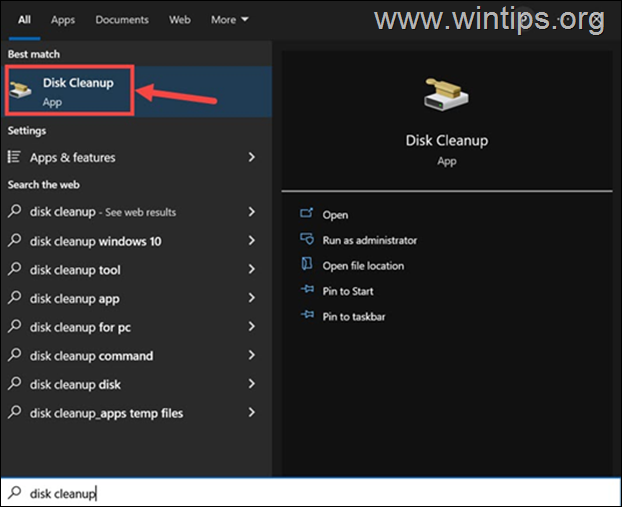
2. 如果你的电脑上安装了一个以上的驱动器,请确保 Windows (C:) 驱动器被选中,并点击 OK .
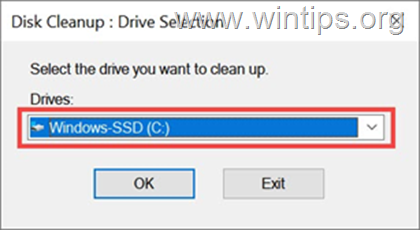
3. 接下来,点击 清理系统文件 按钮。
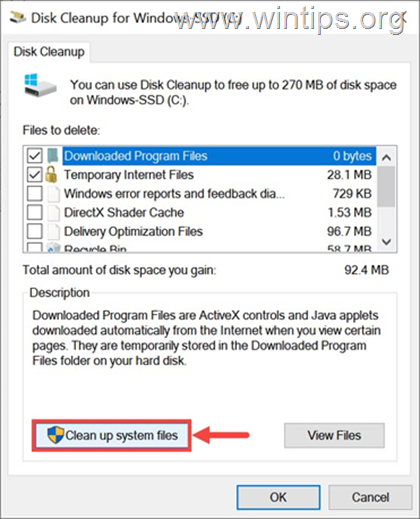
4. 让 "磁盘清理 "工具扫描可以安全删除的文件。
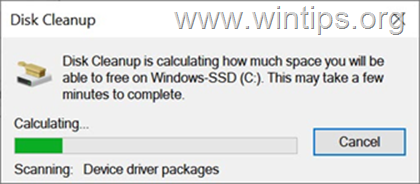
5. 在下一个窗口,选择你想删除的无用文件,然后点击 好的。
注意:我建议删除以下内容。
- Windows更新清理Windows升级日志文件.下载的程序文件.临时互联网文件.以前的Windows安装.回收站
(注意:勾选这个选项,回收站的所有内容都将被删除)临时文件。 临时的Windows安装文件。
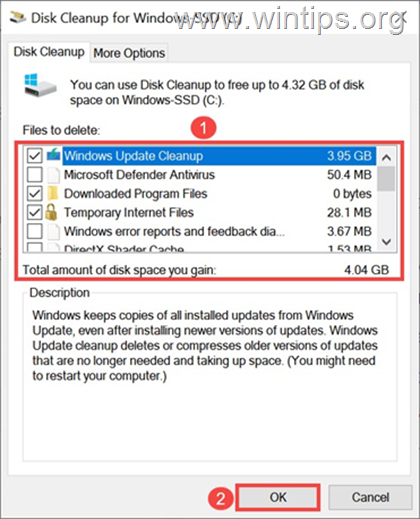
6. 点击 删除文件 按钮来确认你的决定。
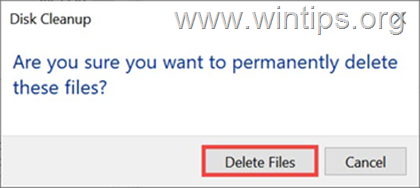
7. 等到清洁工具完成删除选定的文件后,继续进行下一个步骤。
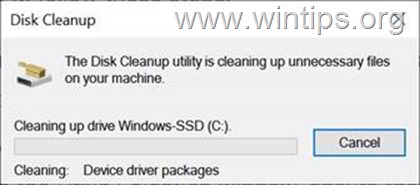
第2步,删除Windows临时文件。
清理系统缓存的下一步是删除Windows临时文件。 这些是不再需要的文件,可以安全删除。 要做到这一点,请遵循以下步骤。
1. 开放式 文件资源管理器 并导航到以下位置。
- C:\Windows\Temp
2. 打开 温度 文件夹,按 CTRL + A 来选择所有的文件夹和文件,然后用 右键点击 并选择 删除 从上下文菜单中选择。
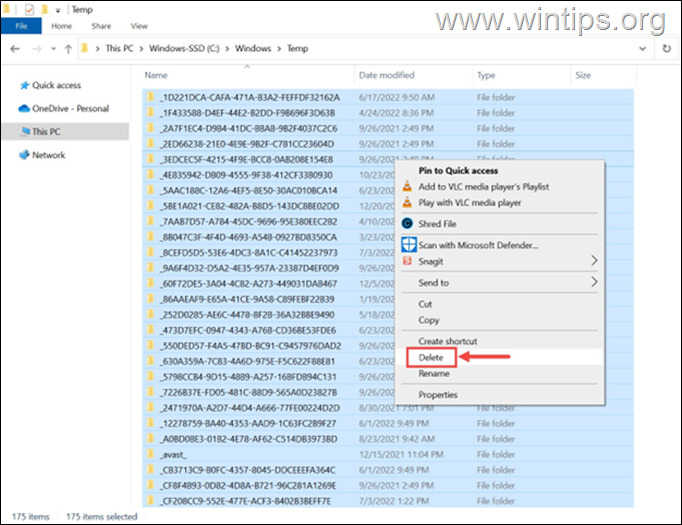
第3步,清除文件资源管理器历史记录
清除系统缓存的下一步是删除文件资源管理器的历史记录。 这是你最近访问过的所有文件和文件夹的列表。
1. 在 文件资源管理器 选择 查看 标签,然后点击 选择 > 改变文件夹和搜索选项 .
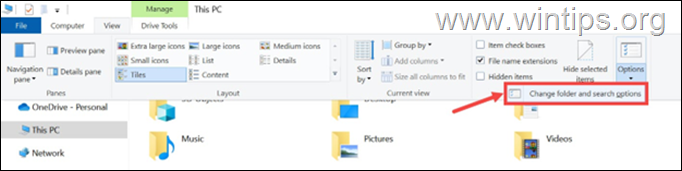
2. 根据 一般 标签,点击 清楚 按钮来清除文件浏览器的历史记录。
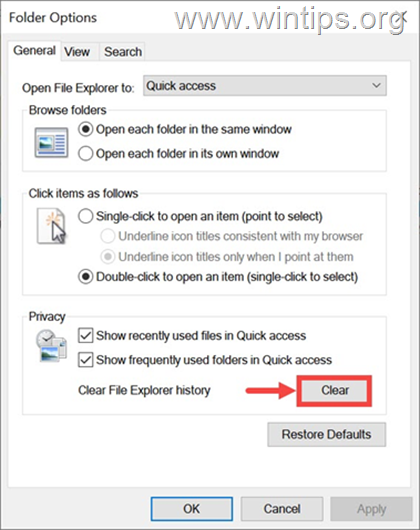
第4步,删除Windows Update缓存。
Windows Update缓存包含了安装更新时使用的所有临时更新文件,但在更新安装后,这些文件仍保留在系统中,但没有用处。
1. 同时按 窗户  + R 键来打开运行命令框。
+ R 键来打开运行命令框。
2 在运行命令框中,键入。 services.msc 并按 进入。
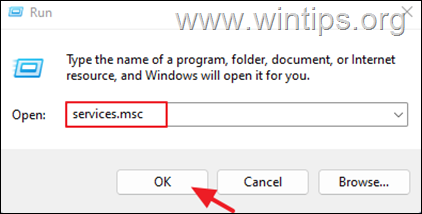
3. 向下滚动以找到 Windows更新 服务,然后 右键点击 上,并选择 停止 .
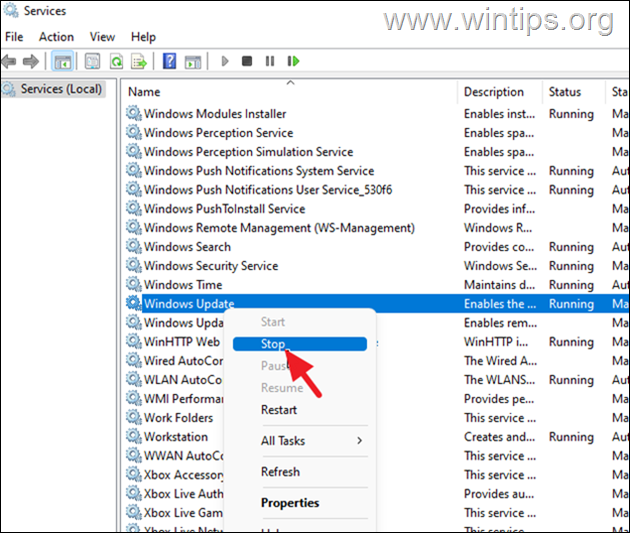
4. 在不关闭 "服务 "窗口的情况下,打开 "文件资源管理器 "并导航到以下位置。
- C:\Windows\SoftwareDistribution\Download
5. 选择所有在 下载 文件夹和 删除 他们。 *
注意:如果你之前在运行磁盘清理工具(步骤1)时选择了 "Windows Update Cleanup "选项,那么这个文件夹现在将是--通常--空的。
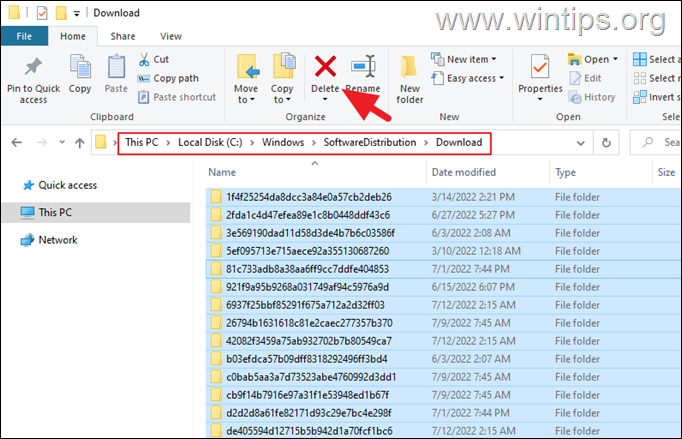
5. 完成后,回到服务窗口。 右键点击 在 Windows更新 服务并选择 开始。
第5步,清除微软商店的缓存。
如果你面临微软商店的问题,你可以尝试的第一件事是清除其缓存。 这可以帮助解决一些问题,包括性能缓慢和应用程序崩溃。 要清除Windows商店的缓存。
1. 按下 窗户 + R 键来打开 运行 对话。
2. 在 "打开 "框中,粘贴以下命令并按下 进入。
- wsreset.exe
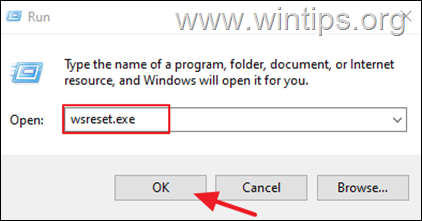
3. 它将打开一个黑色窗口......不要关闭它,等待它自动关闭。
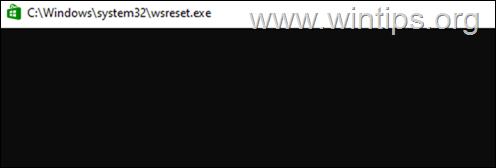
4. 重置完成后,Windows商店将自动打开。 关闭它并进入下一个步骤。
第6步,用Storage Sense删除Windows Cache。
Windows也有一个叫做Storage Sense的内置工具,可以帮助你清除系统缓存。 这是一个释放硬盘空间和提高性能的好方法。
1. 从 开始 菜单打开 设置 并点击 系统。
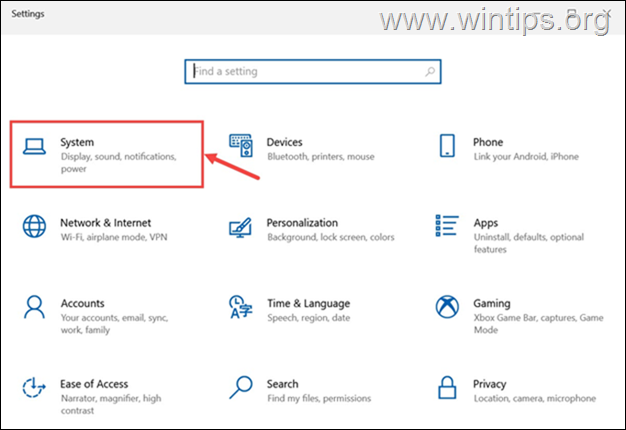
2. 在下一个屏幕上,选择 储存 左边窗格的选项,右边是。
a. 将开关设置为 On 以使 储存意识
b. 点击 配置Storage Sense或现在运行它。

3. 在下一个屏幕上,指定您希望Storage Sense自动删除电脑中无用的文件*的频率,以及清空回收站或下载文件夹中的内容的频率。 完成后,点击 现在清洁 如果你想现在就运行该工具,请点击按钮。
注意:默认情况下,Storage Sense会在这里指定的时间后删除不必要的临时文件和回收站的内容。
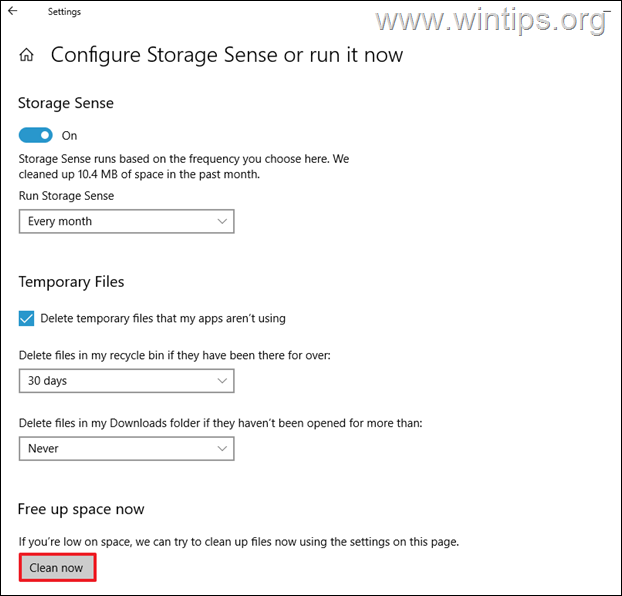
最后的话
清除系统缓存可以帮助解决Windows系统中的一些问题。 在这篇博文中,我们向您展示了在Windows中清除系统缓存所需的所有步骤。 试试它们,看看它们是否有助于提高您的系统性能。
就是这样!让我知道本指南是否对你有帮助,请留下你的经验评论。 请喜欢并分享本指南以帮助他人。

Andy Davis
A system administrator s blog about Windows





